内网穿透的应用-内容团队的AI协作革命:Blinko+cpolar实战记
作为新媒体主编,我曾为团队协作效率困扰:采访笔记、素材库、选题会记录分散在不同平台,直到用Blinko构建了AI驱动的知识库。其语义理解功能能自动关联相关内容,让散落的灵感碎片形成完整创意链,但过去只能在办公室服务器上访问。
前言
作为新媒体主编,我曾为团队协作效率困扰:采访笔记、素材库、选题会记录分散在不同平台,直到用Blinko构建了AI驱动的知识库。其语义理解功能能自动关联相关内容,让散落的灵感碎片形成完整创意链,但过去只能在办公室服务器上访问。✍️
接入cpolar后,一切变得不同:现在记者在外采访时可用手机实时上传录音转写,后方编辑同步标注重点;远程专家通过加密链接参与选题评审,直接在AI生成的摘要上批注修改。上周突发新闻时,我们甚至通过公网地址让异地摄影师直接上传素材,整个流程比以往缩短60%。📸
最意外的收获是客户反馈环节——将Blinko笔记生成的公网链接发给客户,他们能直接在原文评论,避免了邮件往返的信息损耗。这种“本地AI+远程穿透”的模式,让我们10人小团队发挥出了20人的产能。💪
本文主要介绍如何在本地Linux服务器使用Docker快速部署开源AI功能笔记Blinko,并结合cpolar内网穿透工具轻松实现跨网络环境远程使用,无需公网IP,也不用准备云服务器那么麻烦。
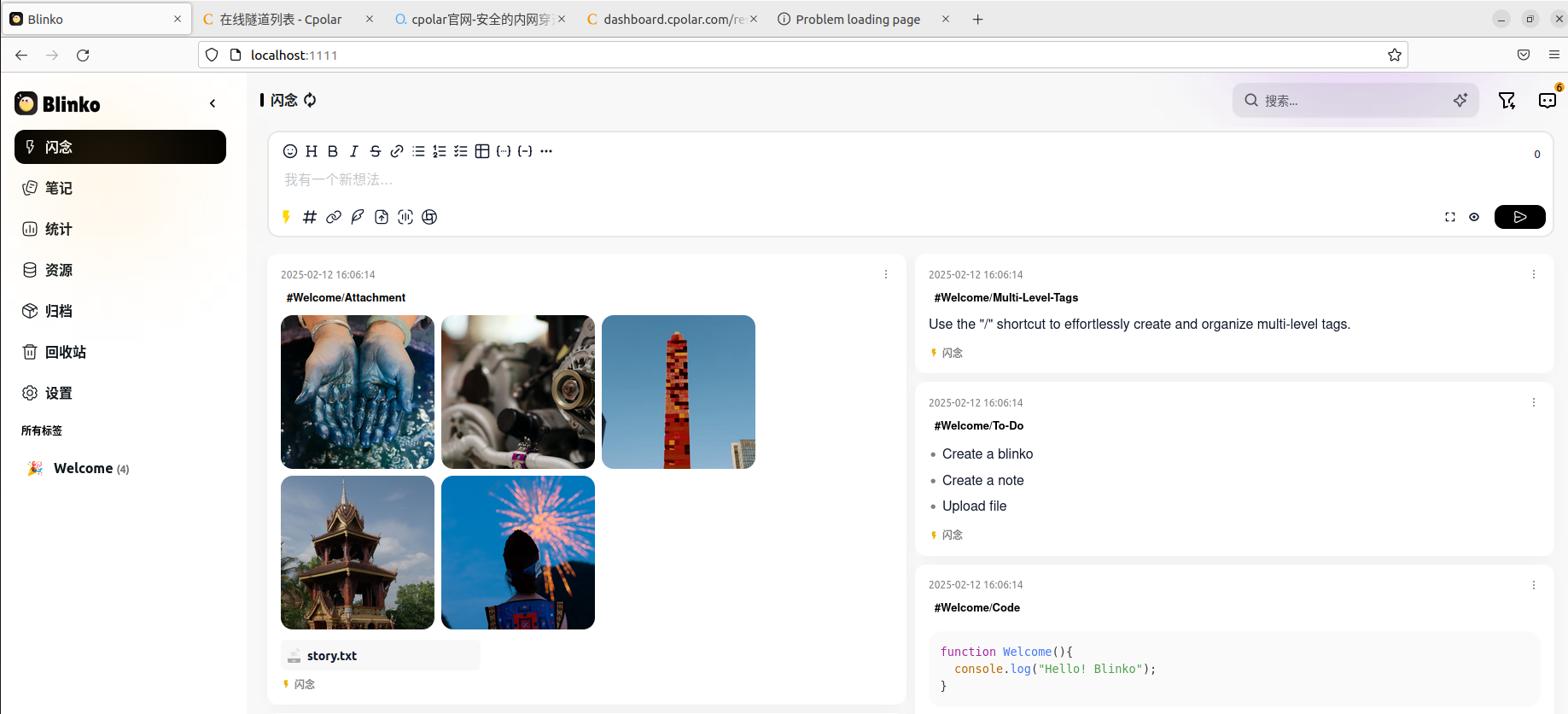
1. Docker Compose一键安装
Blinko提供了极其简便的安装方式。只需一条简单的命令,就能利用Docker Compose快速完成安装:
curl -s https://raw.githubusercontent.com/blinko-space/blinko/main/install.sh | bash
如果没有安装Docker,可以查看这篇教程进行安装:《Docker安装教程——Linux、Windows、MacOS》
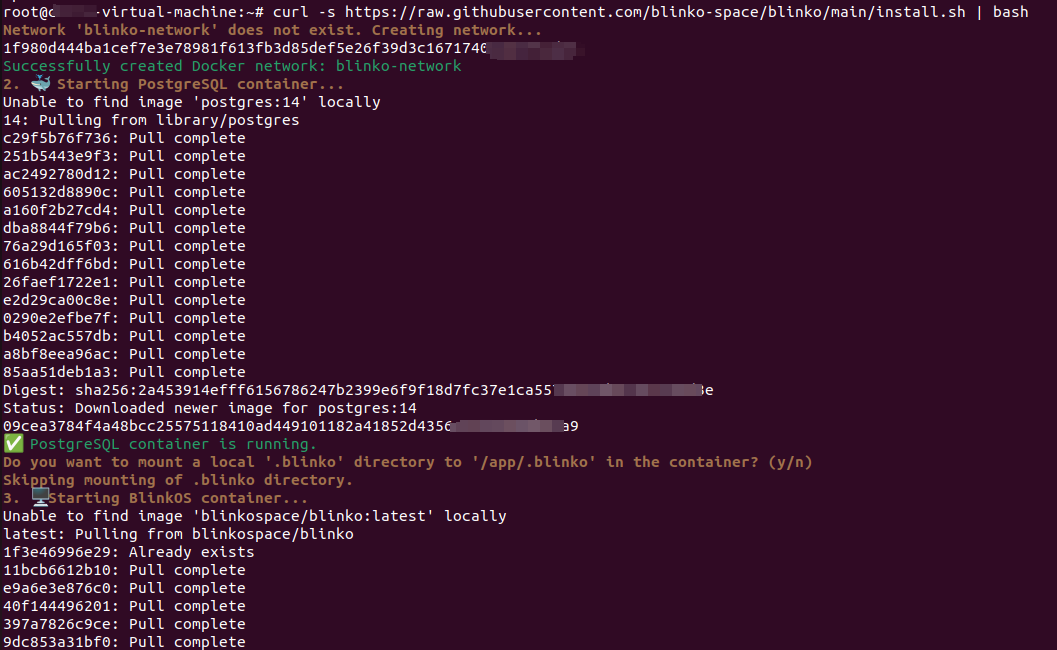
容器启动后,会提示所有容器已经启动(All containers are up and running.)

通过docker ps命令可以看到服务端口号为1111
2. 简单使用演示
我们在Ubuntu中使用浏览器访问 http://localhost:1111 即可打开Blinko笔记的Web页面:
初次使用点击下方的Sign Up注册一个管理员账号。
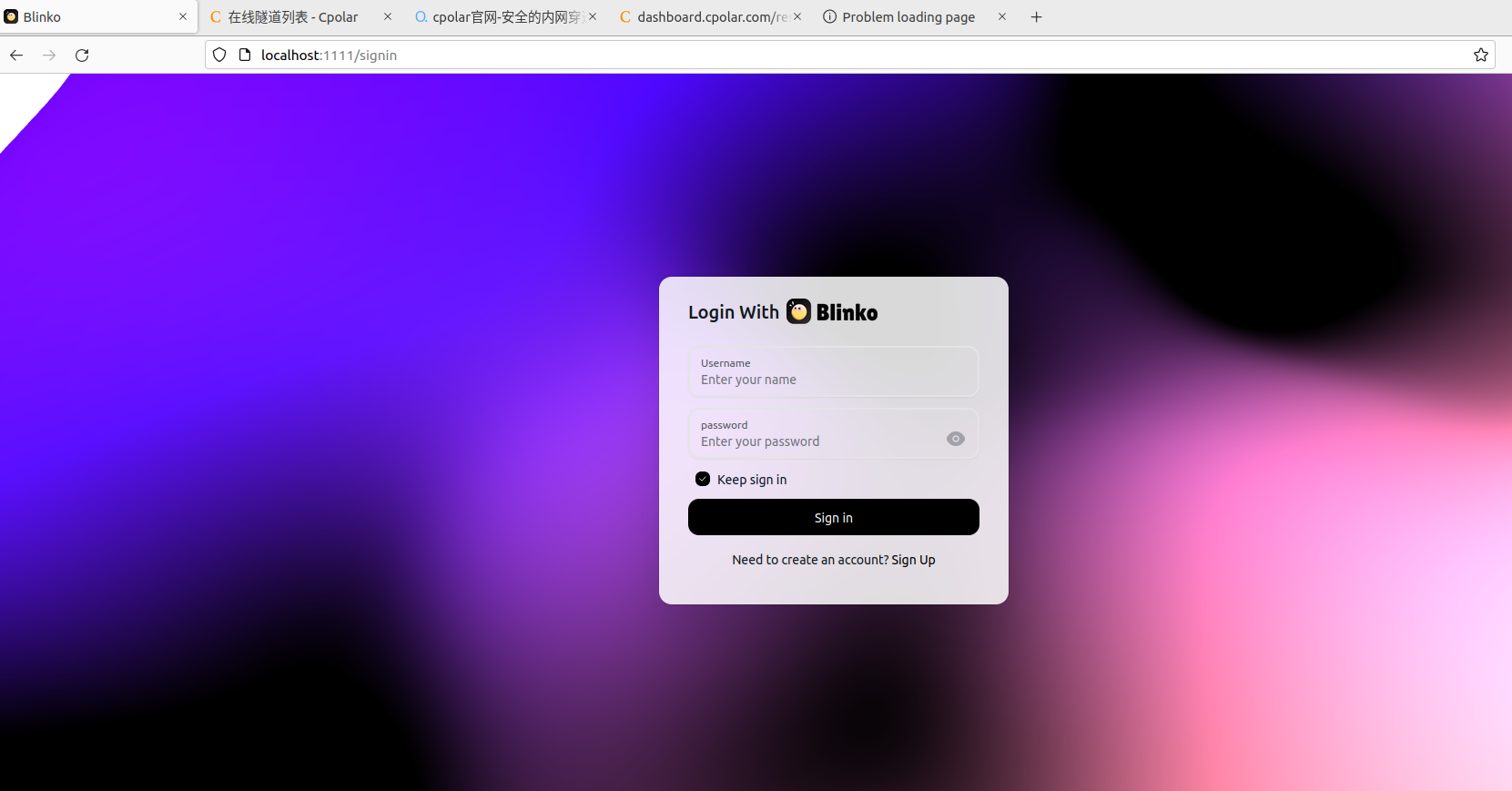
注册后,即可登录笔记使用界面:可以看到整体的观感非常简洁清爽!
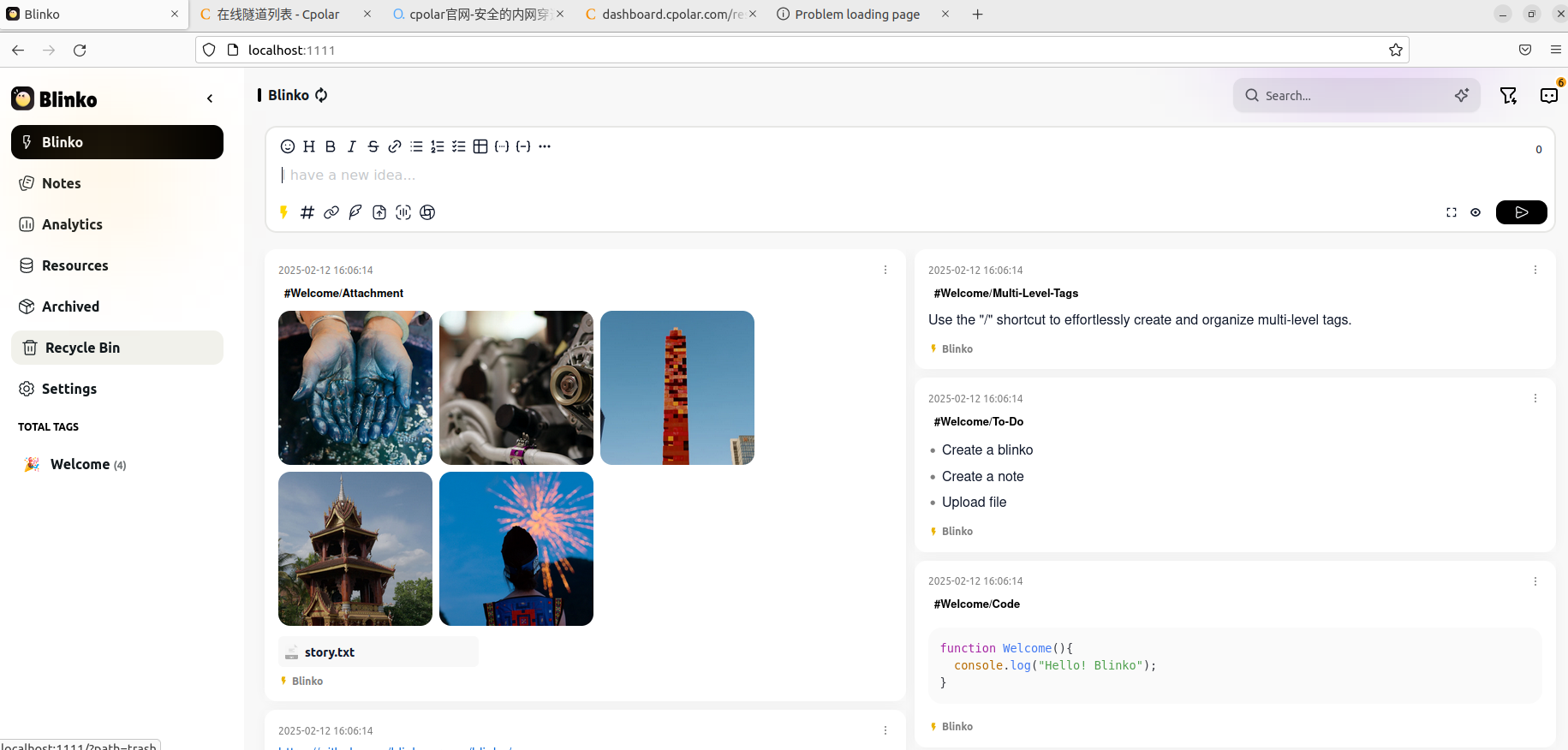
点击左侧菜单中的设置(settings),可以在语言处修改显示简体中文:
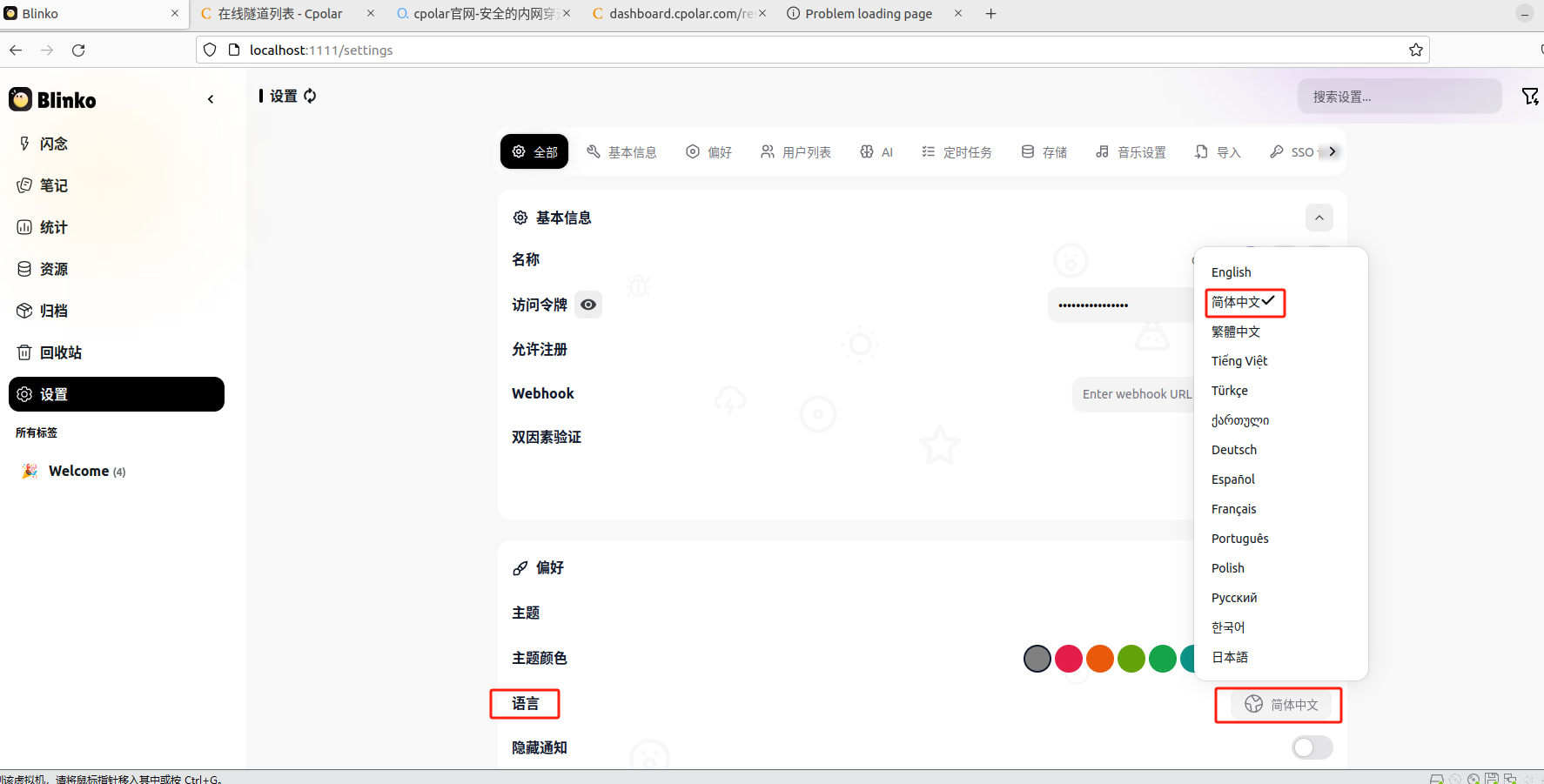
在下方可以看到AI功能设置,可以在这里选择模型提供商、模型型号、API Key与接口地址:
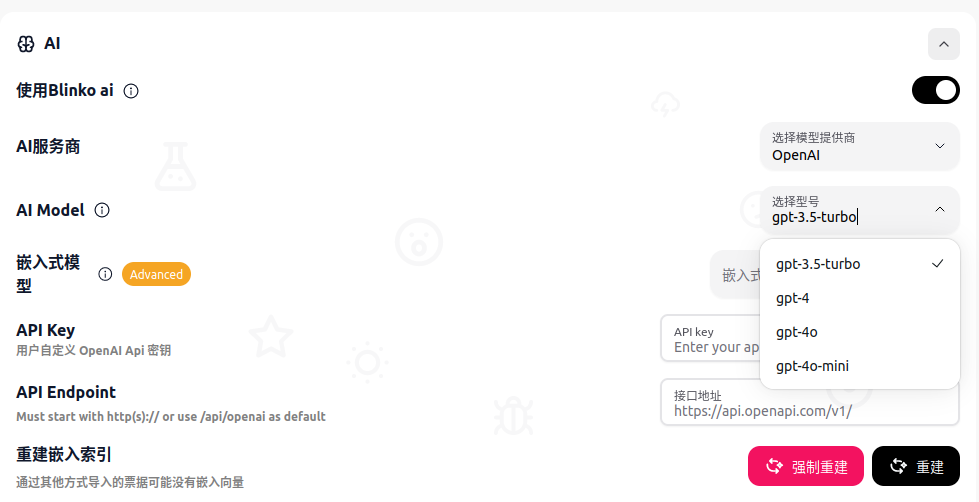
当Binko接入AI模型以后,在画面右下方会出现一个AI对话框。通过对画面我们不仅可以快速创建笔记、闪记,还可以实现全文快速检索。
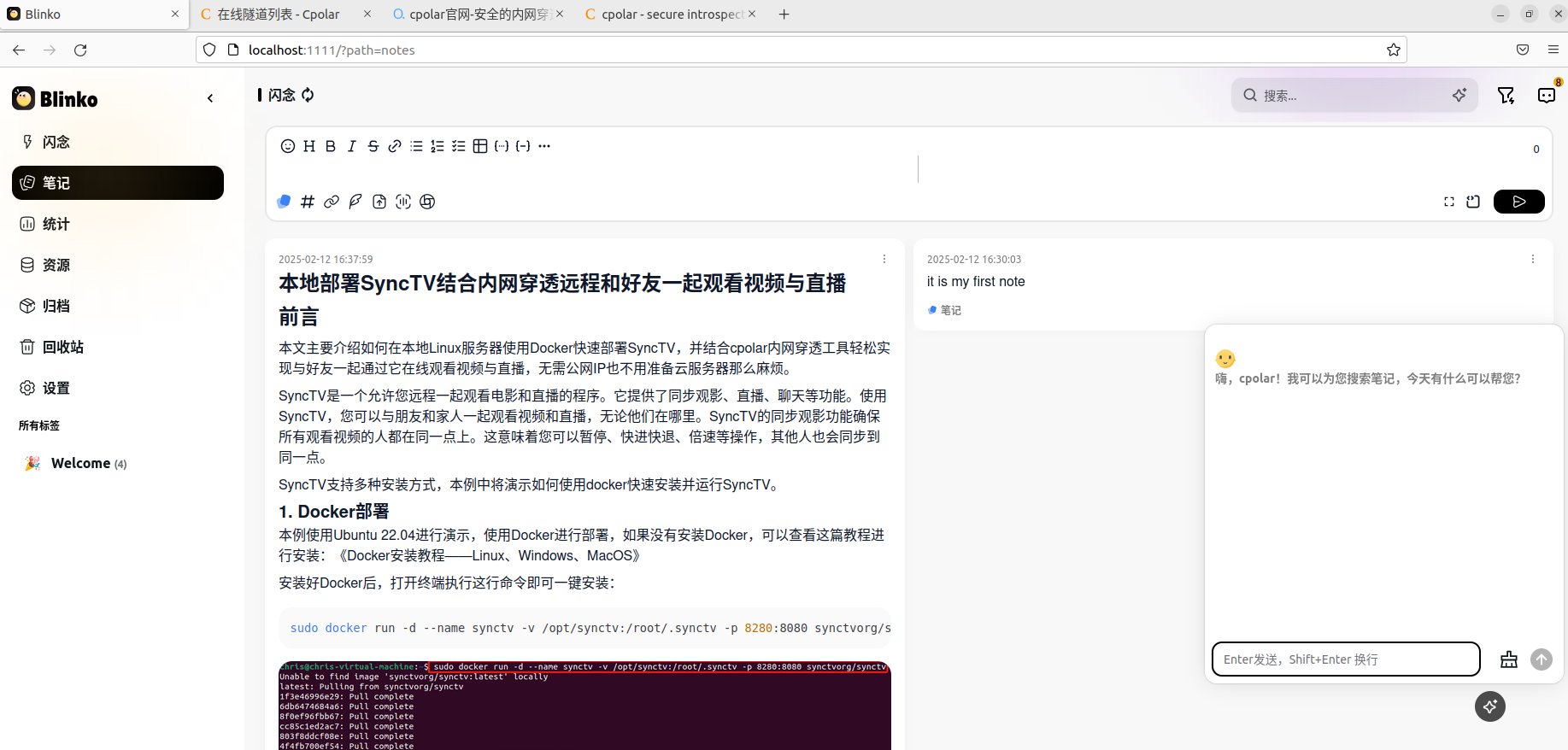
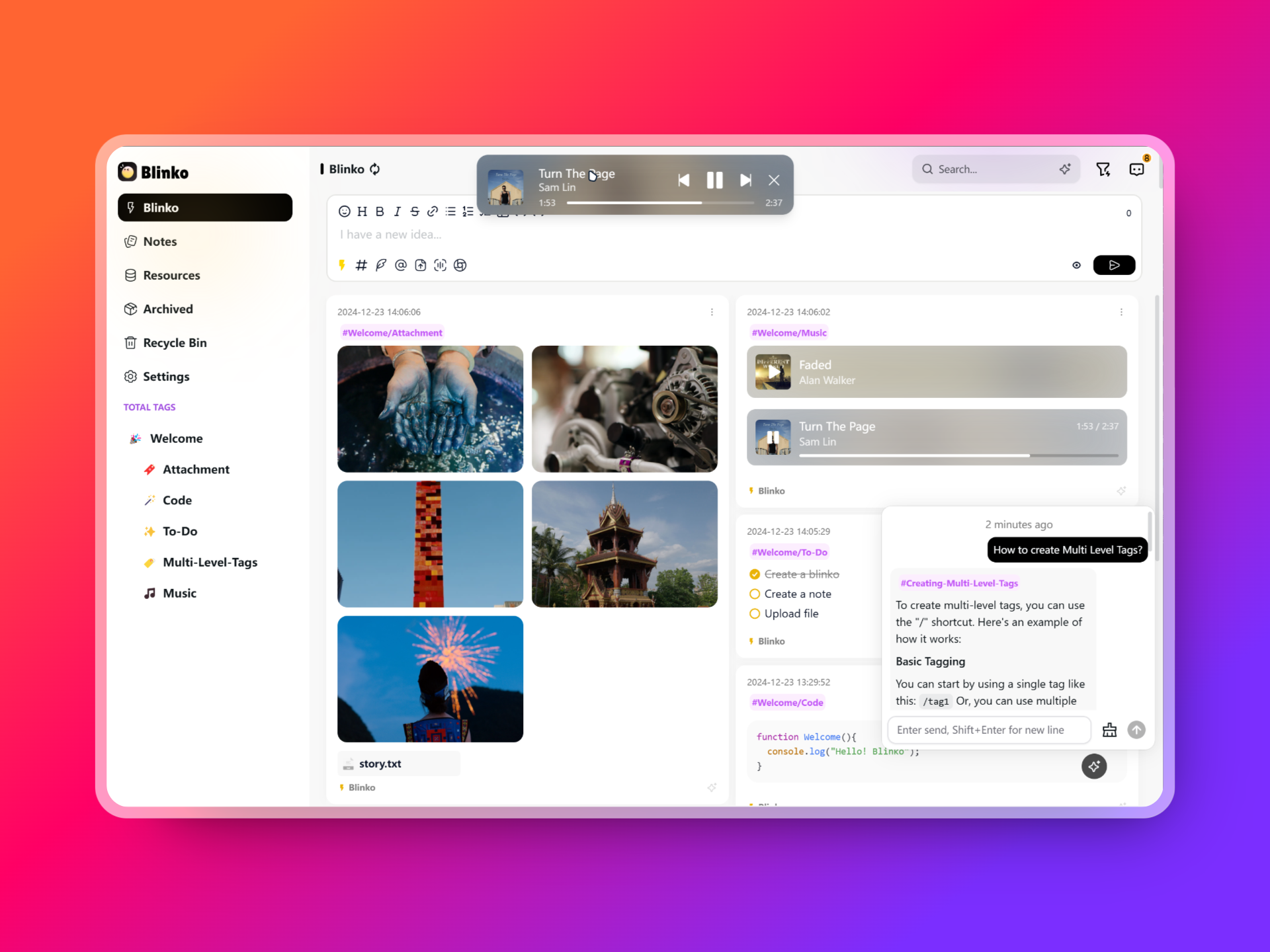
Blinko笔记支持普通文字和markdown格式输入,支持URL图片、表格、排序、代码块等等内容,左侧编辑笔记时还可以设置右侧预览模式,非常方便,足以满足大部分人的写作需求。
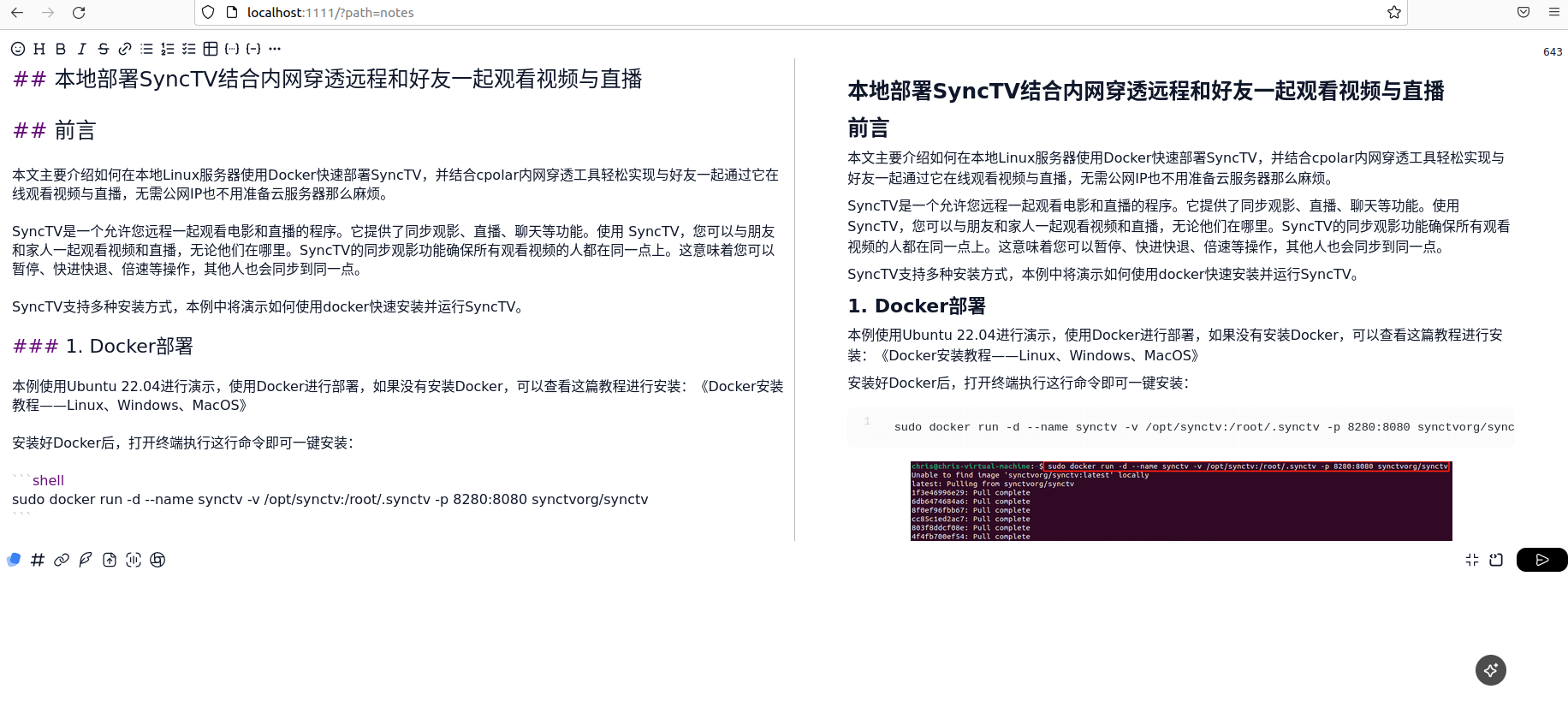
3. 安装cpolar内网穿透
不过我们目前只能在本地局域网内的联网设备上使用blinko笔记,如果想不在同一局域网内时,也能在外部网络环境使用手机、平板、电脑等设备远程访问与使用它记笔记或者查询信息,应该怎么办呢?我们可以使用cpolar内网穿透工具来实现远程访问的需求。
下面是安装cpolar步骤:
Cpolar官网地址: https://www.cpolar.com
回到Ubuntu终端中,使用一键脚本安装命令:
sudo curl https://get.cpolar.sh | sh
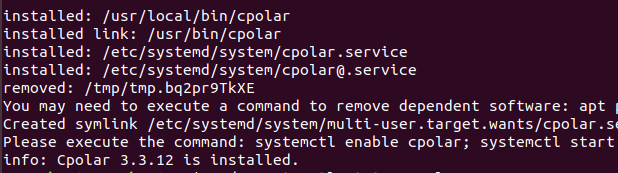
安装完成后,执行下方命令查看cpolar服务状态:(如图所示即为正常启动)
sudo systemctl status cpolar
Cpolar安装和成功启动服务后,在浏览器上输入ubuntu主机IP加9200端口即:【http://localhost:9200】访问Cpolar管理界面,使用Cpolar官网注册的账号登录,登录后即可看到cpolar web 配置界面,接下来在web 界面配置即可:
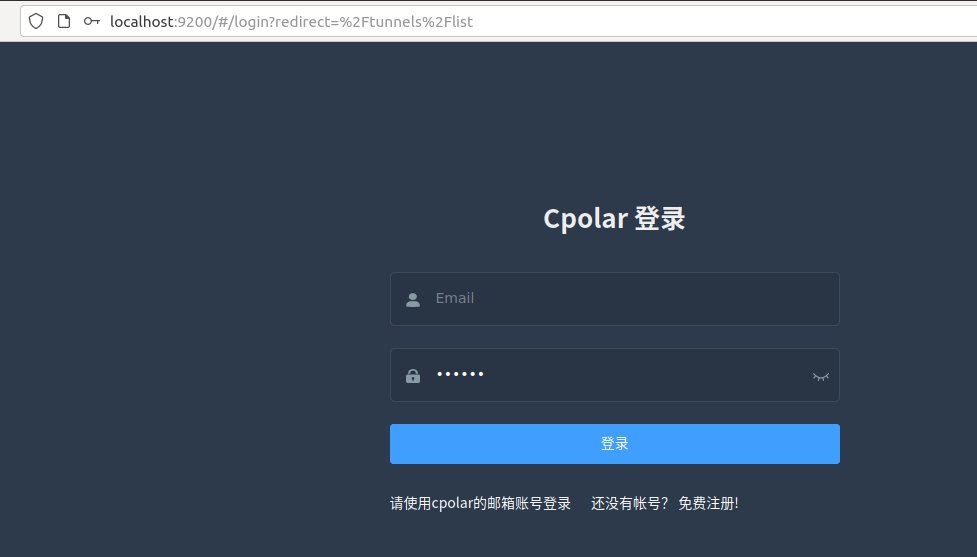
4. 配置公网地址
登录cpolar web UI管理界面后,点击左侧仪表盘的隧道管理——创建隧道:
- 隧道名称:可自定义,本例使用了: blinko,注意不要与已有的隧道名称重复
- 协议:http
- 本地地址:1111
- 域名类型:随机域名
- 地区:选择China Top
点击创建:
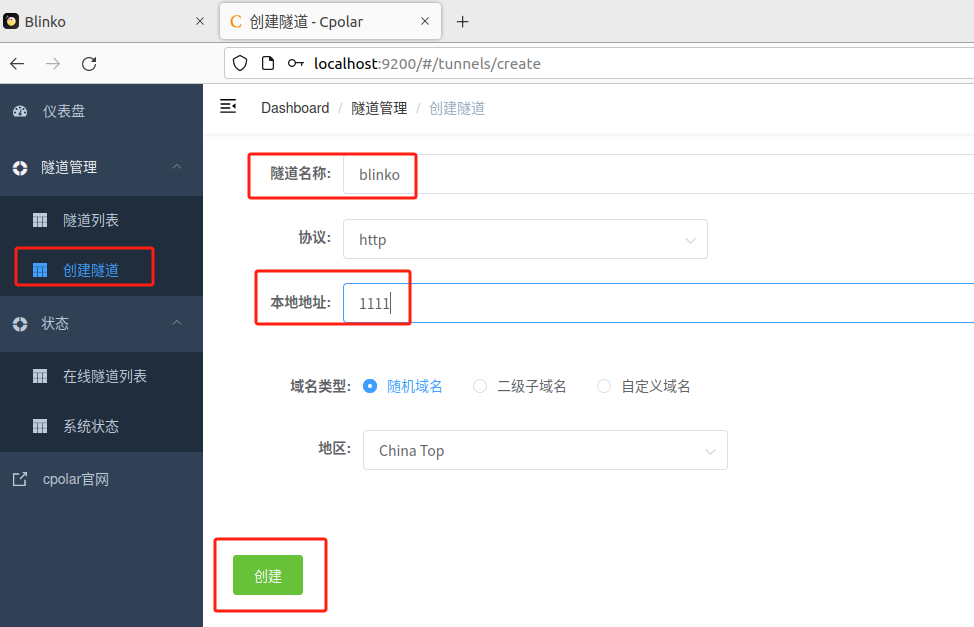
创建成功后,打开左侧在线隧道列表,可以看到刚刚通过创建隧道生成了两个公网地址,接下来就可以在其他电脑或者移动端设备(异地)上,使用任意一个地址在浏览器中访问即可。
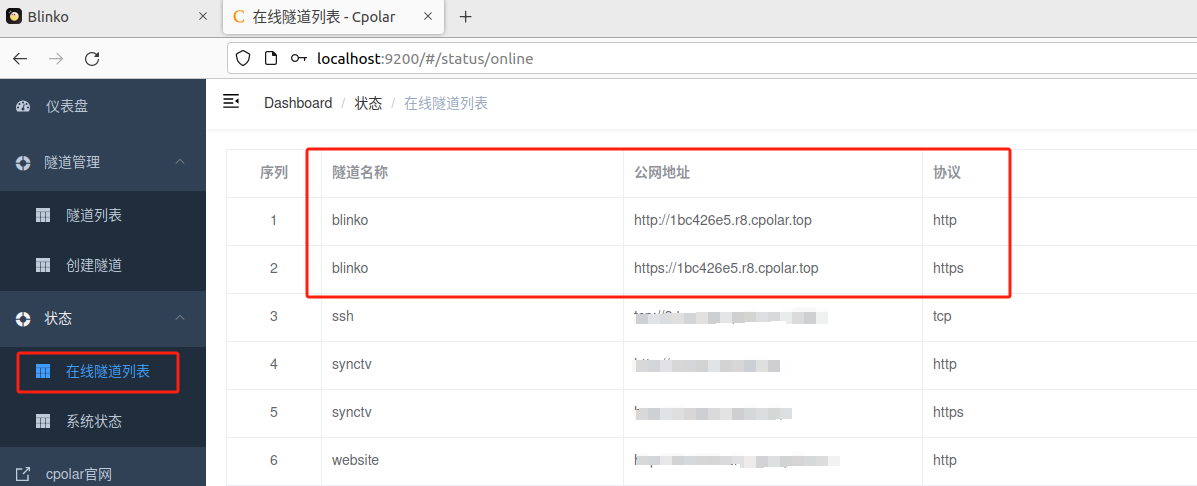
如图所示,现在就已经成功实现使用公网地址异地远程访问本地部署的blinko笔记啦!
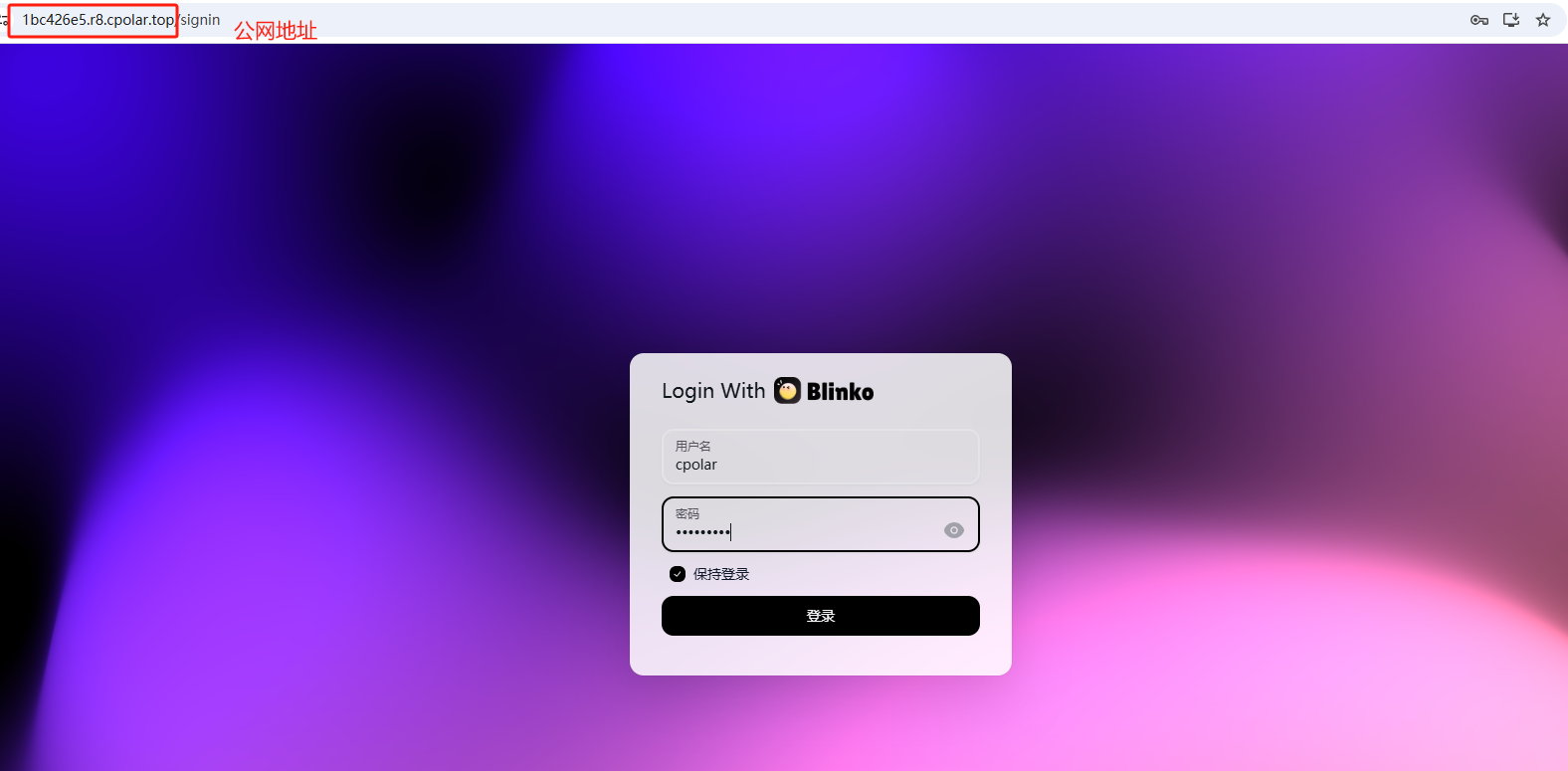
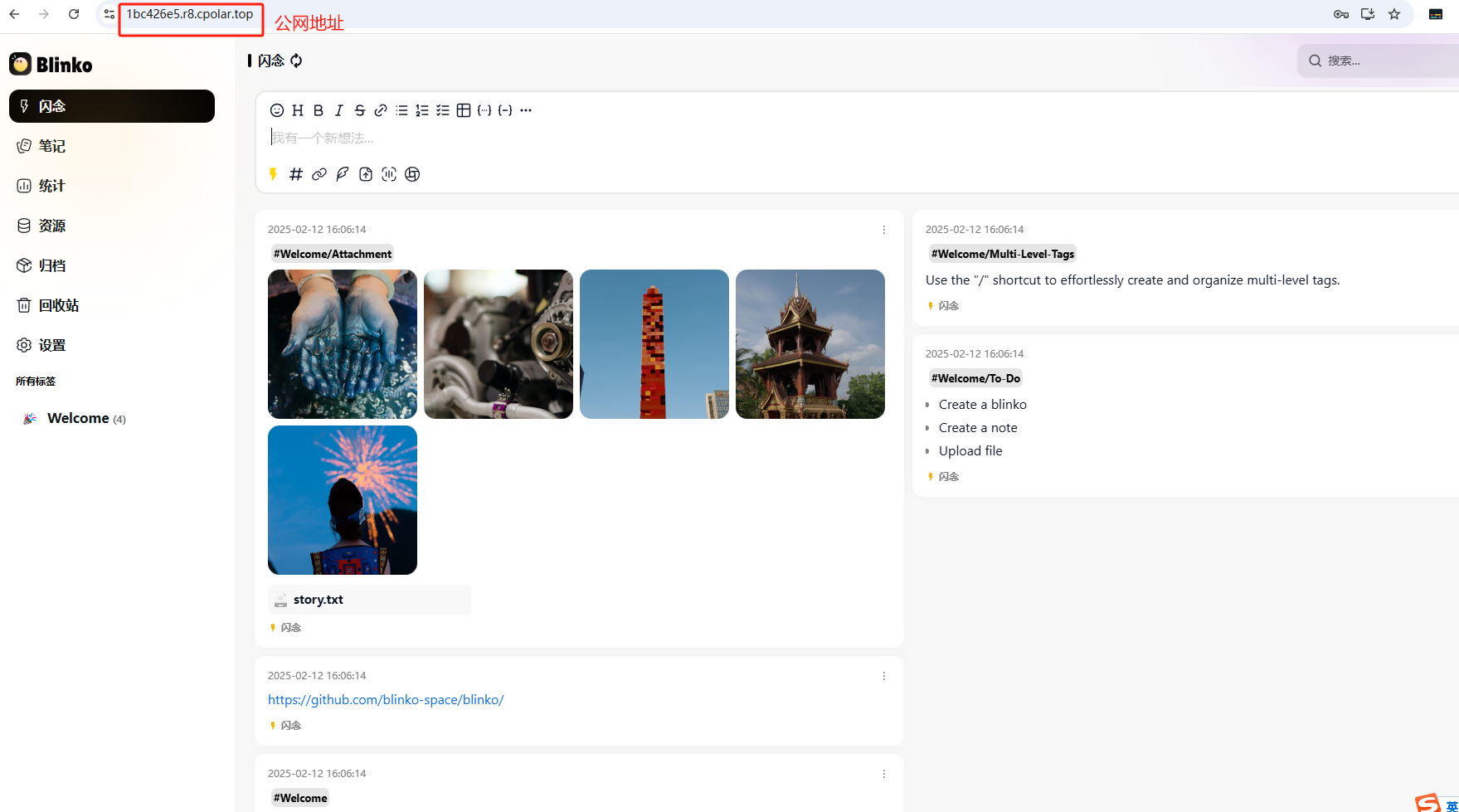
小结
为了方便演示,我们在上边的操作过程中使用cpolar生成的HTTP公网地址隧道,其公网地址是随机生成的。这种随机地址的优势在于建立速度快,可以立即使用。然而,它的缺点是网址是随机生成,这个地址在24小时内会发生随机变化,更适合于临时使用。
如果有长期使用blinko笔记,或者异地访问与使用其他本地部署的服务的需求,但又不想每天重新配置公网地址,还想让公网地址好看又好记并体验更多功能与更快的带宽,那我推荐大家选择使用固定的二级子域名方式来配置公网地址。
5. 配置固定公网地址
使用cpolar为其配置二级子域名,该地址为固定地址,不会随机变化。
注意需要将cpolar套餐升级至基础套餐或以上,且每个套餐对应的带宽不一样。【cpolar.cn已备案】
首先登录cpolar官网,点击左侧的预留,选择保留二级子域名,地区选择china top,然后设置一个二级子域名名称,我这里演示使用的是myblinko,大家可以自定义。填写备注信息,点击保留。
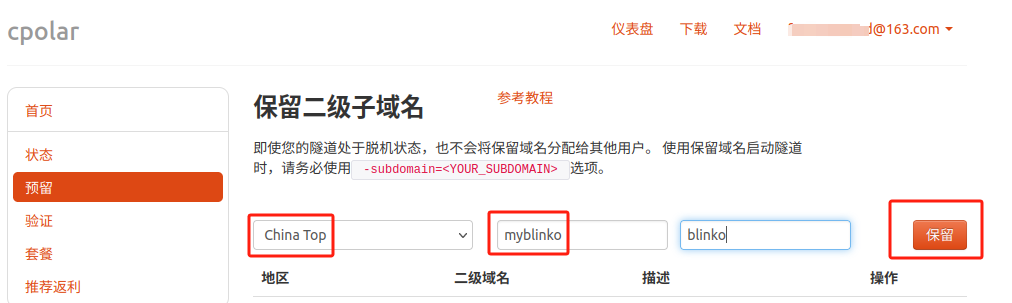
保留成功后复制保留的二级子域名地址:myblinko
登录cpolar web UI管理界面,点击左侧仪表盘的隧道管理——隧道列表,找到所要配置的隧道blinko,点击对应的编辑按钮。
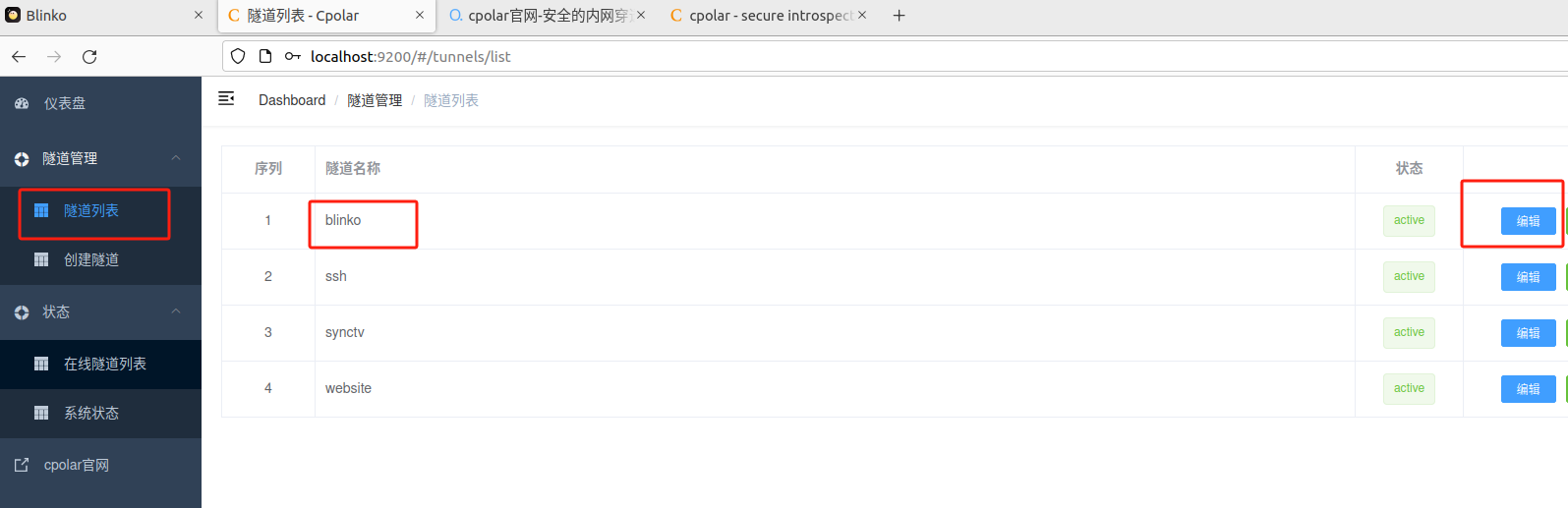
修改隧道信息,将保留成功的二级子域名配置到隧道中
- 域名类型:选择二级子域名
- Sub Domain:填写保留成功的二级子域名
- 地区: China Top
点击更新

更新完成后,打开在线隧道列表,此时可以看到刚才创建的blinko笔记随机公网地址已经发生变化,变成了保留和固定的二级子域名名称。
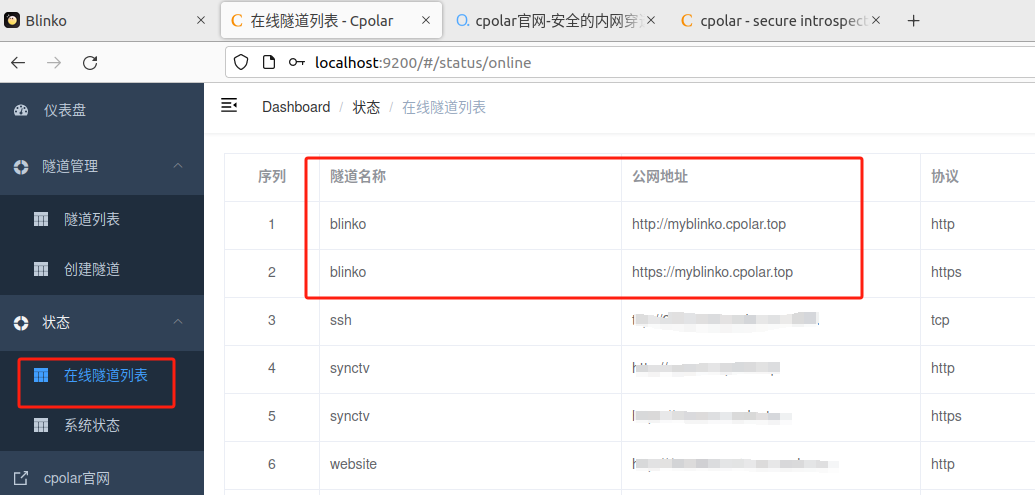
最后,我们使用固定的公网地址在任意设备的浏览器中访问,可以看到成功访问本地部署的blinko笔记的web页面,这样一个永久不会变化的二级子域名公网网址即设置好了。
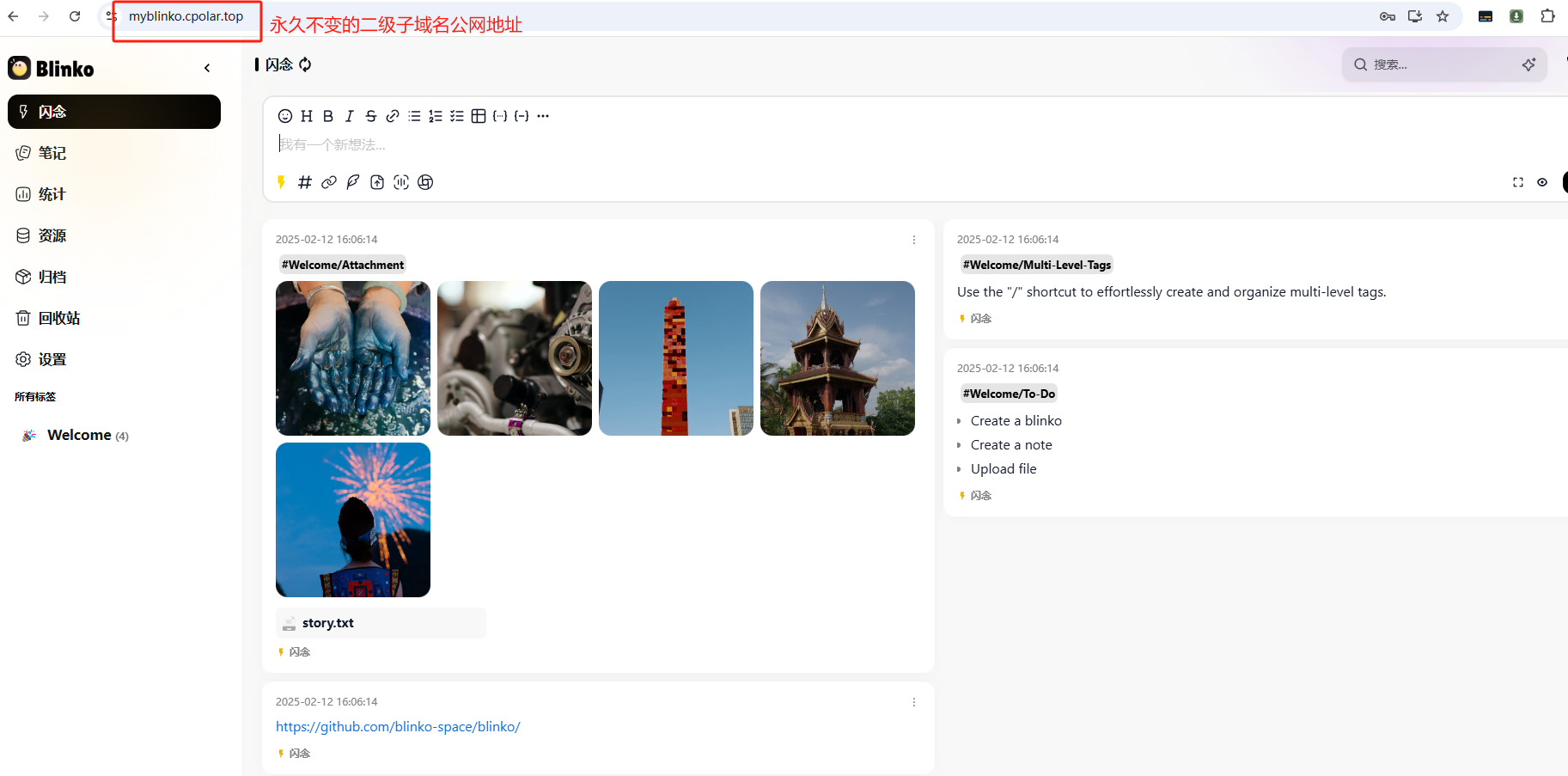
更多项目详情大家可以访问作者github主页进行查看:GitHub - blinko-space/blinko: An open-source, self-hosted personal AI note tool prioritizing privacy, built using TypeScript .
以上就是如何在本地Ubuntu系统使用Docker快速部署开源AI笔记服务blinko,并安装cpolar内网穿透工具配置固定不变的二级子域名公网地址,实现随时随地远程在线记笔记的全部流程,感谢您的观看,有任何问题欢迎留言交流。
Blinko与cpolar的组合重新定义了内容协作:AI负责智能组织,穿透负责无缝连接。对于内容团队而言,这不仅是工具的升级,更是工作方式的革新——当创意能跨越网络边界自由流动时,优质内容的生产效率自然水涨船高。
更多推荐
 已为社区贡献13条内容
已为社区贡献13条内容

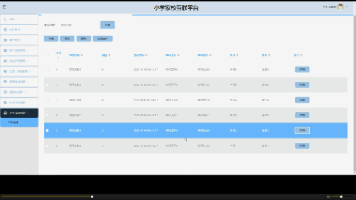





所有评论(0)